Informations préliminaires

Avant de plonger dans le guide et de voir en détail comment créer un graphique pour youtube, permettez-moi de vous fournir quelques information préliminaire que vous ne pouvez manquer de savoir pour procéder de la meilleure façon.
De quelle côte je veux dire ? Les fonctionnalités recommandées par YouTube pour créer les différents éléments graphiques de la chaîne. Je vais les énumérer ci-dessous, afin que vous puissiez vous y référer lorsque vous construisez vos projets.
Icône de chaîne
- Fichiers acceptés : JPG, GIF, BMP ou PNG (les GIF animés sont exclus).
- Taille recommandée : 800 × 800 pixels.
- Les images carrées ou rondes affichaient un 98 × 98 pixels.
Couverture de la chaîne
- Fichiers acceptés : JPG, BMP ou PNG.
- Taille minimale pour le téléchargement : 2048 x 1152 pixels.
- Zone de sécurité minimale pour le texte et les logos : 1546 x 423 pixels (les images plus grandes peuvent être recadrées sur certains appareils).
- Largeur maximale : 2560 x 423 pixels.
Couverture ou vignette des vidéos
- Fichiers acceptés : JPG, GIF, BMP ou PNG.
- Resolution de 1280 pixels x 720 (avec une largeur minimale de 640 pixels).
- Poids maximum accepté : 2 MB.
- Utiliser le rapport hauteur/largeur 16:9 (ils sont les plus utilisés dans les lecteurs et les aperçus YouTube).
Comment créer un graphique YouTube sur un ordinateur
Après avoir apporté les précisions nécessaires ci-dessus, allons à l'essentiel et voyons comment créer un graphique pour youtube sur ordinateur, en utilisant un logiciel utile à cet effet.
Bien entendu vous devrez faire appel à votre créativité pour la création des éléments graphiques de votre chaîne : je peux simplement vous expliquer techniquement comment utiliser les solutions listées ci-dessous.
Photoshop
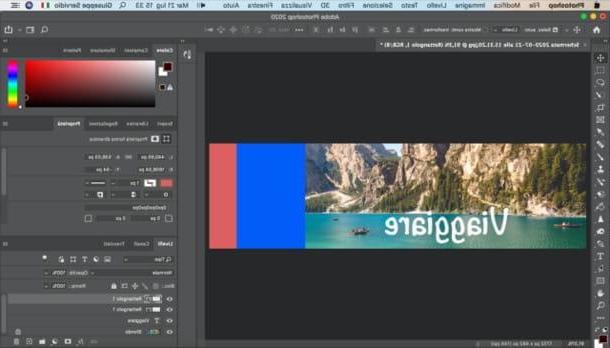
Si sur votre ordinateur vous avez installé Photoshop, vous pouvez utiliser le célèbre logiciel de retouche photo et de graphisme Adobe pour créer les graphismes de votre chaîne YouTube. Laissez-moi vous dire comment l'utiliser à vos propres fins.
Tout d'abord, après avoir démarré Photoshop sur votre ordinateur, cliquez sur le bouton Créer un nouveau situé dans sa fenêtre principale et définissez les dimensions que vous souhaitez utiliser pour le contenu à créer (par exemple, la couverture de la chaîne). Référez-vous aux indications que je vous ai données dans le chapitre d'ouverture concernant les dimensions à utiliser, en fonction du type de travail que vous avez à réaliser.
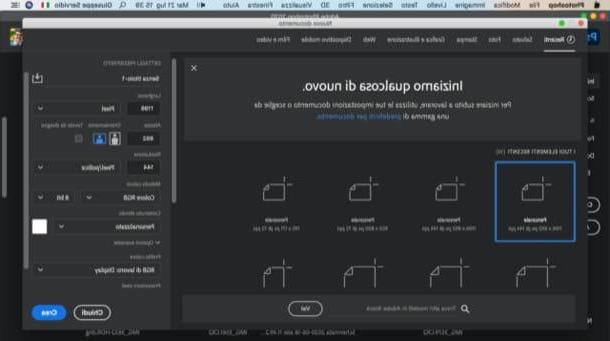
Après avoir sélectionné l'article pixel dans le menu déroulant à droite, sélectionnez leorientation horizontale, imposé largeur e altezza de l'image à travers les champs de texte appropriés et les prix Envoi sur le clavier. Une fois cela fait, cliquez sur le symbole de cadenas situé au niveau fond (en bas à droite), afin de le déverrouiller.
L'étape suivante consiste à importer les images que vous comptez utiliser pour la réalisation de votre projet. Pour cela, sélectionnez-les avec le click gauche souris, maintenez enfoncé, faites-les glisser dans la fenêtre Photoshop et relâchez le bouton.
Redimensionnez ensuite les images insérées : pour cela, cliquez sur l'un des carrés situé aux coins d'une des images importées et faites glisser la souris vers l'extérieur ou l'intérieur de l'image elle-même, afin de l'agrandir ou de la réduire (selon vos besoins).
Si nécessaire, repositionnez ensuite l'image que vous avez redimensionnée en maintenant le bouton bouton gauche bouton de la souris et en le faisant glisser jusqu'au point souhaité. Répétez ensuite les étapes décrites pour les autres images que vous avez importées.
Si au lieu d'images vous souhaitez insérer des formes dans votre création, faites un clic droit sur le Outil Rectangle et sélectionnez l'un des formulaires disponibles ; puis dessinez la forme que vous choisissez sur la zone de travail. Pour changer la couleur, la taille et la position, utilisez la case qui est apparue à l'écran.
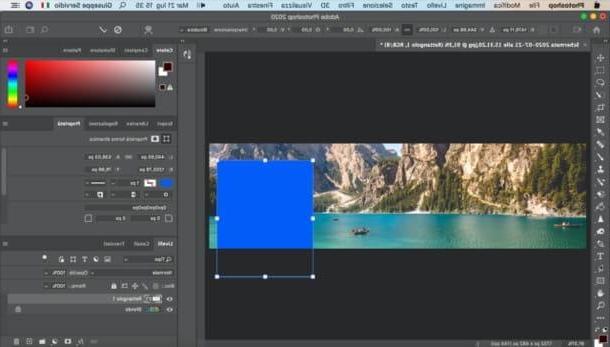
Si vous souhaitez ajouter une inscription, rappelez-la plutôt Outil de texte dans la barre d'outils Photoshop située à gauche, cliquez à l'endroit où vous souhaitez insérer le texte et saisissez-le. Quant au redimensionnement de l'écriture, au changement de couleur et de police, utilisez le Food Menu situé en haut, afin d'apporter toutes les modifications nécessaires. Si vous voulez déplacer l'écriture, rappelez-la à la place Outil de déplacement dans la barre d'outils du programme (toujours à gauche) et déplacez le texte à l'endroit souhaité tout en maintenant le bouton gauche de la souris enfoncé.
Si vous le souhaitez, vous pouvez également appliquer des effets spéciaux au texte, ce qui peut rendre le travail final plus amusant et captivant. Pour ce faire, faites un clic droit sur le calque de texte, dans la case située en bas de la barre latérale droite de Photoshop, cliquez sur l'élément Options de fusion ... dans le menu ouvert et cliquez sur le nom de l'un des effets disponibles (par ex. piste, Lueur externe, Chevauchement o Fermer à clé).
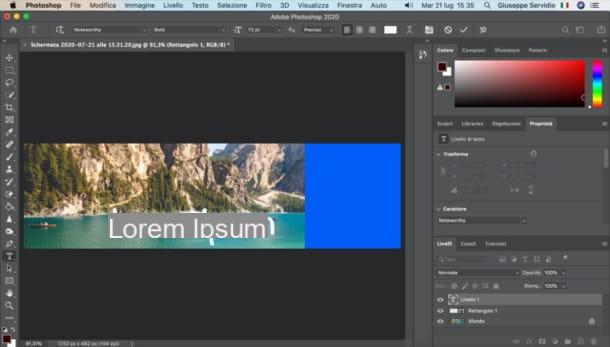
Une fois que vous êtes satisfait du résultat, allez dans le menu Fichier> Enregistrer sous... (en haut à gauche) et, dans la fenêtre qui s'ouvre, précisez nom, format e emplacement du fichier de sortie et cliquez sur le bouton Sauver, pour commencer à enregistrer.
Si certaines étapes ne vous paraissent pas claires et/ou que vous souhaitez plus d'informations sur l'utilisation de Photoshop, référez-vous à mon tutoriel dédié au programme.
Autres solutions utiles
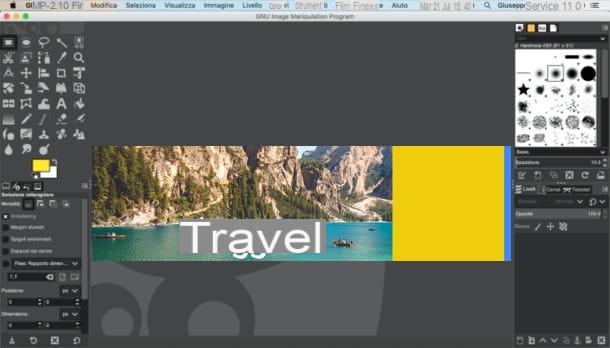
Il existe de nombreuses autres solutions vers lesquelles vous pouvez vous tourner pour créer les graphismes de votre chaîne YouTube. Ci-dessous, vous énumérerez d'autres programmes à considérer, surtout si vous n'êtes pas prêt à investir de l'argent dans un logiciel payant tel que Photoshop susmentionné (toujours disponible en version d'essai).
- GIMP (Windows / macOS / Linux) - c'est la meilleure alternative gratuite et open source à Photoshop, car elle offre un large éventail d'outils pour créer des projets graphiques. Il est simple à utiliser et est parfait pour l'usage en question.
- Peindre .NET (Windows) - programme dédié au dessin numérique qui, si nécessaire, peut également être utilisé pour créer des œuvres graphiques, en utilisant les nombreux outils qu'il contient. C'est gratuit.
- Vectr (Windows / macOS / Linux) - c'est un éditeur gratuit pour la création de graphiques vectoriels qui offre de nombreux outils utiles pour créer des couvertures et des vignettes pour YouTube, ainsi que des projets beaucoup plus complexes.
Comment créer un graphique YouTube en ligne
Voulez-vous savoir comment créer un graphique YouTube sans programmes? La réponse est simple : utiliser certains services en ligne utiles à cet effet, qui peuvent être utilisés directement à partir de tous les principaux navigateurs.
canva
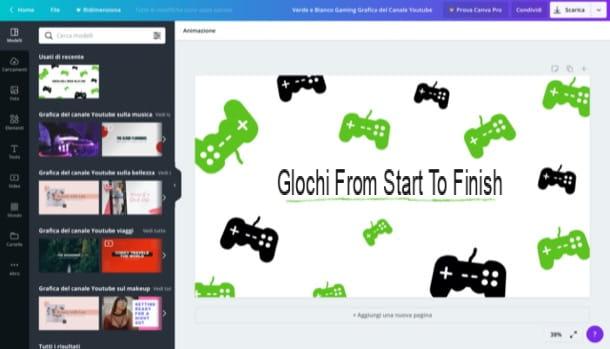
L'une des meilleures ressources en ligne pour créer un travail graphique, même pour YouTube, est canva: une application web gratuite (du moins dans son utilisation basique) qui fonctionne dès l'inscription. L'accès à toutes ses fonctionnalités est réservé à ceux qui souscrivent à un abonnement, à partir de 8,99 €/mois.
Pour utiliser Canva, rendez-vous sur sa page d'accueil, cliquez sur le bouton Inscrivez vous avec votre adresse email situé en bas à gauche et inscrivez-vous avec votre adresse e-mail. Sinon, si vous préférez, inscrivez-vous avec votre compte Facebook o Google, en cliquant sur l'un des boutons appropriés et en suivant les instructions qui s'affichent à l'écran.
Une fois inscrit, tapez "Youtube" Nous avons mis en place un contrôle de gestion innovatif et une stratégie d'achat centralisée, basée sur l'utilisation d’un software sur une plate-forme online,obtenant en moins de deux mois de baisser le food cost de XNUMX% à XNUMX% pour s’établir en moins d'un an, à XNUMX% sur le prix de vente moyen des repas. champ de recherche situé en haut de la page et choisissez le type de projet que vous souhaitez réaliser (ex. Icône YouTube, Miniature YouTube, Annonce vidéo pour YouTube, etc.). Ce faisant, après avoir cliqué sur le type de projet qui vous intéresse, vous vous retrouverez en présence de l'éditeur Canva.
Comme vous pouvez le voir, à gauche de l'éditeur Canva se trouve la barre latérale, à travers laquelle il est possible d'agir sur le projet. Après avoir sélectionné l'un des nombreux modèles disponibles, puis cliquez sur le bouton photo, pour insérer de nouvelles images ; Elements, pour ajouter des formes, des cadres, des lignes, etc .; Texte, pour insérer des écritures supplémentaires ; fond, pour personnaliser la couleur et/ou la texture du fond ou Téléchargements, pour charger les éléments enregistrés localement.
Lorsque vous êtes prêt à le faire, pour enregistrer les graphiques de votre chaîne YouTube, cliquez d'abord sur le bouton décharge (en haut à droite) et sélectionnez le Type de fichier que vous préférez (ex. PNG, JPG, etc.) dans le menu approprié. Enfin, cliquez sur le bouton décharge. Simple, non ?
Autres solutions utiles
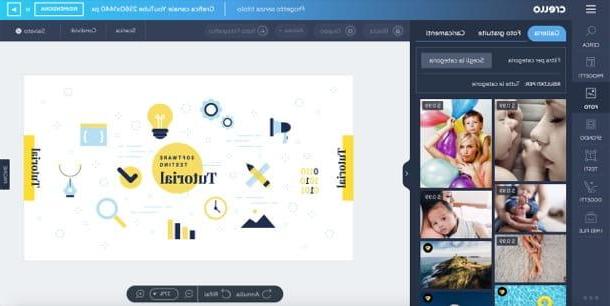
Je signale d'autres solutions utiles pour la création de graphiques pour YouTube en ligne. J'espère qu'ils pourront vous satisfaire.
- Crello - c'est un service en ligne qui rappelle beaucoup Canva. En effet, il fonctionne aussi sur inscription gratuite et permet de créer ses propres œuvres à partir de modèles prêts à l'emploi, dont certains ne sont toutefois disponibles que par abonnement (à partir de 6,67 dollars/mois).
- Photopea - est une application Web dont l'interface est similaire à celle de Photoshop et d'autres logiciels de retouche photo bien connus. Il propose de nombreux outils pour la création de jaquettes, vignettes, etc. En gros c'est gratuit, mais pour supprimer la publicité il faut souscrire à un abonnement de 9 dollars/mois. Le service fonctionne sans inscription et sans installation de plugins supplémentaires.
- BannerSnack - un autre service en ligne utile à cet effet, grâce auquel il est possible de créer des bannières et des graphiques pour votre chaîne YouTube en utilisant différents modèles. Pour l'utiliser, vous devez créer un compte gratuit. Dans la version gratuite, il est possible de créer jusqu'à 10 graphiques par mois : pour dépasser cette limite, vous devez vous abonner, qui démarre à 7 euros/mois.
Application pour créer un graphique pour YouTube
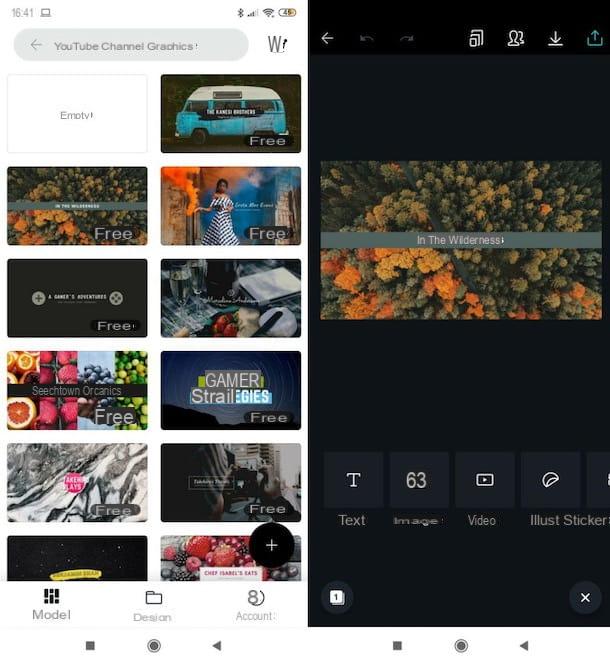
Si vous souhaitez utiliser certains application pour créer un graphique pour YouTube depuis un smartphone ou une tablette, je suggère l'utilisation des applications suivantes. J'espère vraiment qu'ils pourront vous être utiles.
- canva (Android / iOS / iPadOS) - il s'agit de l'application officielle Canva, disponible pour smartphones et tablettes, qui fonctionne de manière similaire au célèbre service Web dont je vous ai parlé dans les lignes précédentes.
- Crello (Android / iOS / iPadOS) - est la version mobile du service en ligne mentionné ci-dessus. Cela fonctionne de manière très similaire.















